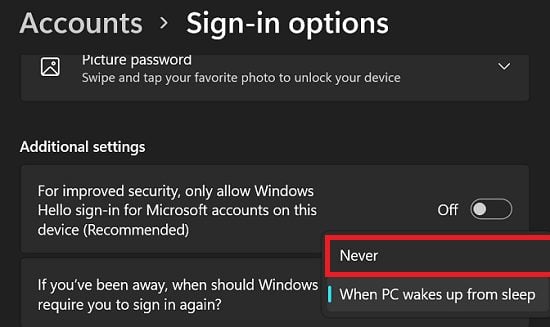Quando você liga seu computador com Windows, a tela de boas-vindas aparece após alguns segundos, e então a tela de login aparece. Você precisa inserir sua senha para acessar sua área de trabalho. Alguns usuários acham que todo o processo de inicialização é um pouco longo e preferem ir direto para a área de trabalho.
Conteúdo
Como Posso Fazer o Windows Iniciar Diretamente na Área de Trabalho?
Desativar Requisitos de Nome de Usuário e Senha
- Pressione as teclas Windows e R para abrir uma nova janela Executar.
- Digite netplwiz e pressione Enter.
- Desmarque a caixa que diz Os usuários devem inserir um nome de usuário e senha para usar este computador.
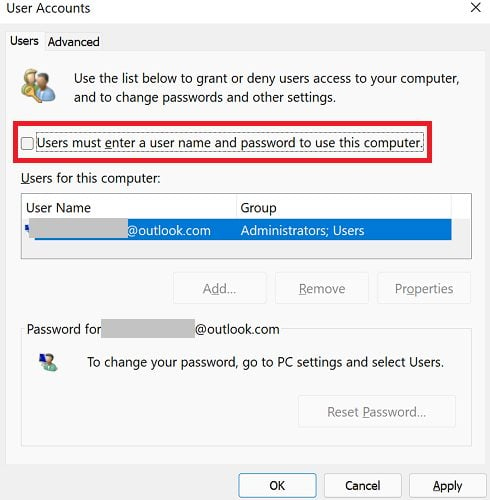 Nota: Se esta opção estiver ausente, você precisará fazer login na sua conta da Microsoft e desativar “Conta sem senha“. Esta opção está sob sua imagem de perfil no canto superior direito da página > Segurança > Painel de Segurança > Opções de Segurança Avançadas na seção Segurança Adicional.
Nota: Se esta opção estiver ausente, você precisará fazer login na sua conta da Microsoft e desativar “Conta sem senha“. Esta opção está sob sua imagem de perfil no canto superior direito da página > Segurança > Painel de Segurança > Opções de Segurança Avançadas na seção Segurança Adicional.
- Clique em Aplicar, confirme sua senha e clique em OK.
- Reinicie seu computador e verifique se você entrou automaticamente.
Desativar Requisitos de Login Quando Afastado
Além disso, você também pode ajustar as configurações do sistema para evitar que o Windows peça sua senha ao despertar do modo de espera.
- Vá para Configurações.
- Depois, navegue até Contas.
- Selecione Opções de Login.
- Role para baixo até Configurações Adicionais.
- Quando perguntado, “Se você estiver afastado, quando o Windows deve exigir que você faça login novamente?” selecione Nunca.
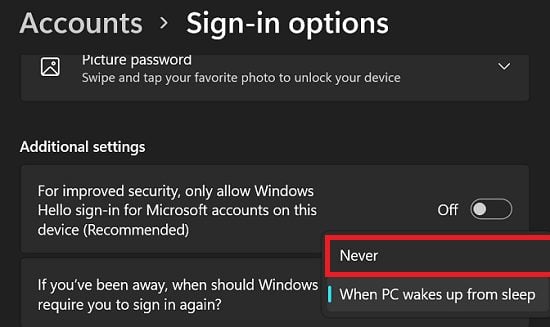
Às vezes, você pode precisar primeiro instruir o Windows a não exigir que você faça login novamente se estiver afastado. Depois, você pode desativar os requisitos de nome de usuário e senha ao iniciar seu computador, como mostrado acima.
Palavra de Cuidado
Instruir o Windows a pular a tela de login e ir diretamente para a área de trabalho só é recomendado se você for a única pessoa usando esse computador. Se várias pessoas tiverem acesso à mesma máquina, crie uma conta separada protegida por senha para cada usuário.
Conclusão
Se você deseja que o Windows inicie diretamente na área de trabalho, vá para as configurações da conta e desative a opção que diz, “Os usuários devem inserir um nome de usuário e senha para usar este computador.” Além disso, não se esqueça de desativar a opção que exige que o Windows peça sua senha se você estiver afastado por um tempo.
Você conseguiu ajustar suas configurações e ir direto para sua área de trabalho? Deixe-nos saber nos comentários abaixo.


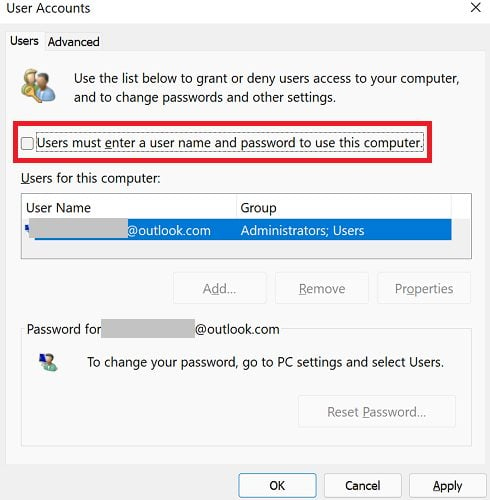 Nota: Se esta opção estiver ausente, você precisará
Nota: Se esta opção estiver ausente, você precisará